Широкое использование средств вычислительной техники привело к появлению новых приемов и способов организации учета.
Бухгалтерский учет является самым сложным и трудоемким процессом учета, поэтому использование компьютерных технологий при обработке информации просто необходимо. Во-первых, автоматизированный учет облегчает работу при обработке документов. Во-вторых, использование информационных систем повышает эффективность и достоверность учета, что играет очень важную роль в современном мире. В автоматизированном бухгалтерском учете можно достаточно легко, быстро и точно получить необходимую информацию, сформировать формы бухгалтерской отчетности, и так далее. Кроме того, подсчет данных при автоматизированном учете осуществляется быстрее и точнее, чем если бы это делалось работником вручную.
Целью данной курсовой работы является автоматизация учета услуг сервисного центра по ремонту компьютерной техники.
В данном курсовом проекте в системе 1С:Предприятие 8.0 будет разработана конфигурация, которая полностью автоматизирует работу небольшой фирмы ООО «Профессионал», которая оказывает услуги по ремонту компьютерной техники. Создаваемая конфигурация позволит вести учет материалов, отслеживая их поступление и расход, так же сможет предоставлять некоторые итоговые данные о движениях и остатках материалов, выводить на печать бумажные аналоги электронных документов и др.
Для описания реализации проекта в данной пояснительной записке представлены 37 рисунков и 37 страницы текста. Также в курсовой работе представлена 1 таблица.
В качестве предметной области автоматизации рассматривается автоматизация учета услуг сервисного центра по ремонту компьютерной техники. Данный проект удобен для обработки данных по ведению учета поступивших материалов и оказанию услуг по ремонту компьютерной техники заказчикам. Она может быть использована внутри предприятия для начальника отдела кадров, а также для внешнего пользования: различные гос. инспекции.
В курсовом проекте будет разработана конфигурация, которая полностью автоматизирует небольшое предприятие ООО «Профессионал», которое занимается ремонтом компьютерной техники. Создаваемая конфигурация будет вести учет поступивших материалов, отслеживать их приход и расход, хранить список клиентов, сотрудников организации, услуг, которая она предоставляет. Так же создаваемая конфигурация сможет предоставлять некоторые итоговые данные о движениях и остатках материалов, выводить на печать бумажные аналоги электронных документов, что не маловажно в ведении учета.
Живопись натюрморта маслом. Вопросы техники и технологии письма
... втором этапе потребуется умение владеть методом ведения живописи при длительных формах этюда, знание технологии и техники работы изобразительными материалами, умение видеть натуру цельно и на основе ... этого последовательно приводить изображение к целостности. Второй этап работы над этюдом включает ...
Функции выбранной предметной области ограничены следующими локальными задачами:
- Учет принятых заказов;
- Автоматическое и ручное ведение склада деталей;
- Печать акта выполненных работ;
- Формирование всевозможных отчетов;
- Печать бухгалтерских документов;
- Контроль прихода и расхода материалов.
При выполнении курсовой работы автоматизация учета услуг сервисного центра по ремонту компьютерной техники выполнялась в системе 1С:Предприятие 8.0.
C:Предприятие 8.0 является универсальной системой для автоматизации деятельности предприятия. Она может поддерживать различные системы учета, различные методологии учета, использоваться на предприятиях различных типов деятельности. Преимуществом этой программы также является большая сеть «внедренческих» организаций, способных осуществить серьезные переделки в программе или предложить вам большое количество вариантов программы с настройками на требования предприятий различной отраслевой специфики.
В системе 1С:Предприятие главные особенности ведения учета задаются (настраиваются) в конфигурации системы. К ним относятся основные свойства плана счетов, виды аналитического учета, состав и структура используемых справочников, документов, отчетов и т. д.
С:Предприятие имеет различные режимы работы: 1С:Предприятие и Конфигуратор.
Режим 1С:Предприятие является основным и служит для работы пользователей системы. В этом режиме пользователи вносят данные, обрабатывают их и получают выходные результаты.
Режим конфигуратора используется разработчиками и администраторами баз данных. Именно этот режим и предоставляет инструменты, необходимые для модификации существующей или создания новой конфигурации.
Конфигуратор предоставляет разработчику все необходимые инструменты для «визуального» описания структуры прикладного решения, создания форм диалогов и выходных документов, механизмов работы пользователей с данными (интерфейсов) и прав доступа различных групп пользователей к различной информации. Кроме этого конфигуратор позволяет создать и настроить взаимодействие различных элементов прикладного решения друг с другом и написать модули на встроенном языке для обработки различных событий.
Ниже (рисунок 1) показано дерево конфигурации и рядом раскрытая ветвь справочника Номенклатура

Рисунок 1. Дерево конфигурации.
Дерево конфигурации позволяет создавать и удалять объекты конфигурации, менять их порядок, копировать и переносить объекты, фильтровать объекты по подсистемам.
Разработка прикладного решения производится в специальном режиме «Конфигуратор». Именно в нем определяется структура прикладного решения, настраиваются взаимосвязи между объектами путем установки их свойств, проектируются макеты отчетов и экранные формы, пишутся программные модули на
Для автоматизации учета услуг сервисного центра по ремонту компьютерной техники в конфигурации потребуется создать следующие объекты (Таблица 1):
Таблица 1.Используемые объекты конфигурации.
|
Тип объектов |
Объекты |
|
Общие (Общие модули) |
РаботаСДокументами |
|
РаботаСоСправочниками |
|
|
Справочники |
Клиенты |
|
Сотрудники |
|
|
Номенклатура |
|
|
Склады |
|
|
Документы |
ПриходнаяНакладная |
|
ОказаниеУслуги |
|
|
Перечисления |
ВидыНоменклатуры(значения: Материал, Услуга) |
|
Отчеты |
Материалы |
|
РеестрДокументовОказаниеУслуги |
|
|
Регистры сведений |
|
|
Регистры накопления |
ОстаткиМатериалов |
|
СтоимостьМатериалов |
Разработка прикладного решения производилась в специальном режиме «Конфигуратор». В данном режиме определяется общая архитектура прикладного решения и структура данных, создаются макеты отчетов и экранные формы, пишутся программные модули на встроенном языке программирования. На этапе разработки конфигурации анализируется предметная область и требования пользователей, создаются объекты конфигурации, настраиваются связи между ними путем установки их свойств, проектируются экранные формы и макеты отчетов, реализуются алгоритмы работы системы на встроенном языке. В результате получается прикладное решение, призванное автоматизировать работу конечных пользователей, обеспечить им информационную поддержку при принятии управленческих решений.
Перед началом работы была создана информационная база с пустой конфигурацией (Рисунок 2):
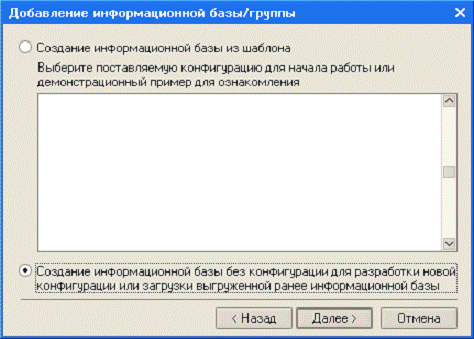
Рисунок 2. Создание информационной базы.
Для работы с постоянной и условно постоянной информацией с некоторым множеством значений в системе используются объекты типа «Справочник».
Обычно справочниками являются списки материалов, товаров, организаций, валют, сотрудников и др.
Механизм поддержки справочников позволяет спроектировать и поддерживать самые различные справочники. На этапе конфигурирования можно описать, какими свойствами обладает каждый конкретный справочник. К настраиваемым свойствам относятся, например, длина и тип кода, количество уровней иерархии, поддержка уникальности кодов, набор реквизитов справочника.
Помимо кода и наименования, механизм работы со справочниками позволяет создавать набор реквизитов для хранения любой дополнительной информации об элементе справочника.
Для каждого справочника может быть задано несколько форм просмотра и редактирования.
В курсовой работе будет создано 4 справочника. На рисунке они показаны в дереве конфигурации (Рисунок 3).

Рисунок 3. Справочники.
Нажав на кнопку «Добавить» откроет окно редактирования объекта конфигурации. Это средство, которое создано в помощь разработчику. Оно создано специально для сложных объектов конфигурации позволяет путем выполнения последовательных действий быстро создавать такие объекты.
Зададим имя справочника — «Клиенты» (Рисунок 4).
Имя является основным свойством любого объекта конфигурации. На основании имени платформа автоматически создаст синоним — «Клиенты». Свойство «Синоним» так же есть у любого объекта конфигурации. Оно предназначено для хранения «альтернативного» наименования объекта конфигурации, которое будет использовано в элементах интерфейса нашей программы — то есть будет показано пользователю.

Рисунок 4. Создание справочника «Клиенты».
Все подряд свойства для данного справочника мы пока настраивать не будем, нас вполне удовлетворят те значения, которые система предлагает для них по умолчанию. Поэтому, сразу перейдем к закладке «Данные».
Длина кода — важное свойство справочника. Как правило, код справочника используется для идентификации элементов справочника и содержит уникальные для каждого элемента справочника значения. Платформа может сама контролировать уникальность кодов и поддерживать автоматическую нумерацию элементов справочника. То есть от длины кода будет зависеть количество элементов, которые могут содержаться в справочнике. Установим длину кода, равную 5, а длину наименования увеличим до 50. Все остальные свойства оставим в данном случае такими, как их предлагает система.
Теперь посмотрим, что создаст система на основе того объекта конфигурации Справочник, который мы добавили. Выполним пункт меню «Отладка» / «Начать отладку».
В открывшемся окне системы, в режиме 1С:Предприятие выберем «Операции» / «Справочники» и там выберем справочник «Клиенты». Система откроет одну из основных форм справочника — основную форму списка.
Добавим в справочник несколько элементов. Справочник будет выглядеть следующим образом (Рисунок 5):
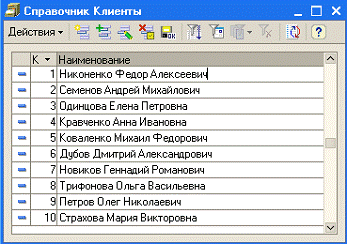
Рисунок 5. Справочник «Клиенты» в режиме 1С:Предприятие.
Этот справочник будет устроен несколько сложнее, чем справочник «Клиенты». В нем мы будет храниться не только фамилия, имя и отчество сотрудника, но и информация о его прошлой трудовой деятельности. Эта информация однородна по своей структуре (организация, начало, окончание работы, занимаемая должность), но количество предыдущих мест работы у разных сотрудников может быть различным. Поэтому для хранения такой информации мы будем использовать табличную часть справочника.
Создадим новый объект конфигурации Справочник «Сотрудники». На закладке «Данные» зададим длину наименования справочника равной 50 символам и добавим в справочник новую табличную часть с именем «ТрудоваяДеятельность».
Создадим реквизиты табличной части «ТрудоваяДеятельность» (Рисунок 6):
- «Организация» — тип Строка, длина 100,
- «НачалоРаботы» — тип Дата, состав даты — «Дата»,
- «ОкончаниеРаботы» — тип Дата, состав даты — «Дата»,
- «Должность» — тип Строка, длина 100.

Рисунок 6. Создание реквизитов справочника «Сотрудники».
Далее на закладке «Формы» выбрали вариант редактирования справочника. Очевидно, что редактирование в списке нам уже не подойдет, поскольку в списке мы не сможем редактировать табличную часть справочника и вводить информацию о трудовой деятельности. Поэтому выберем вариант редактирования справочника обоими способами — как в списке, так и в диалоге. Для установили соответствующий переключатель на закладке «Формы».
После проведенных действий запустим режим 1С:Предприятие и в режиме редактирования справочника в диалоге добавим сотрудников (Рисунок 7).
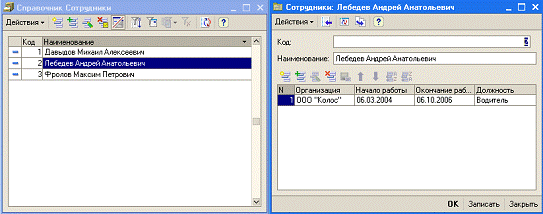
Рисунок 7. Справочник «Сотрудники» в режиме 1С:Предприятие.
Справочник «Номенклатура» будет содержать информацию об услугах, которые оказывает наше ООО «Профессионал», и о тех материалах, которые при этом могут быть использованы.
Этот справочник не будет сложным, единственная особенность, которой он будет обладать — это наличие иерархической структуры. Для того, что бы справочником было удобно пользоваться, мы сгруппируем услуги в одну группу, а материалы — в другую. Кроме этого они так же будут логически собраны в несколько групп.
Создадим новый справочник «Номенклатура». Перейдем на закладку «Иерархия» и установим флаг «Иерархический справочник» (Рисунок 8).

Рисунок 8. Создание справочника «Номенклатура».
На закладке «Данные» зададим длину наименования справочника равной 100 символам.
Запустим режим отладки и создадим две группы в корне справочника: «Материалы» и «Услуги». В группу «Материалы» добавим подгруппу «Комплектующие к принтеру», а в «Услуги» — «Общие услуги» и «Принтеры». Заполним справочник «Номенклатура», разнеся услуги и комплектующие к принтерам по смысловым группам (Рисунок 9).

Рисунок 9. Справочник «Номенклатура» в системе 1С:Предприятие.
Справочник «Склады» будет содержать информацию о складах, используемых ООО «Профессионал». Этот справочник будет содержать один предопределенный элемент — склад «Основной», на который будут поступать все материалы.
Создадим в конфигураторе новый справочник — «Склады». Перейдем на закладку «Прочее» и нажмем кнопку «Предопределенные». Система откроет список предопределенных элементов справочника. Он пуст, поэтому создадим предопределенный элемент с именем «Основной» (Рисунок 10).

Рисунок 10. Создание справочника «»Склады.
После этого запустим режим отладки и откроем справочник «Склады». Добавим еще один склад, который назовем «Розничный» (Рисунок 11).
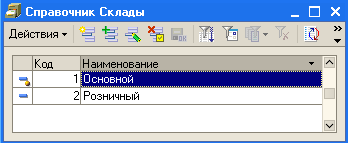
Рисунок 11. Справочник «Склады» в режиме 1С:Предприятие.
Объект конфигурации «Документ» является прикладным объектом и предназначен для описания информации о совершенных хозяйственных операциях или о событиях, произошедших в жизни организации вообще. На основе объекта конфигурации «Документ» платформа создает в базе данных информационную структуру, в которой будут храниться документы.
Каждый вид документа может иметь неограниченное количество реквизитов и табличный частей. Для документа создаются формы ввода — экранные аналоги реальных документов. Все документы характеризуются номером, датой и временем. При настройке для документа также задаются длина номера документа, условия поддержки уникальности номеров и другие.
Одной из самых популярных услуг нашего предприятия является ремонт компьютеров. Для этого требуются некоторые материалы, которые расходуются в процессе оказания этих услуг. Поэтому двумя важнейшими событиями в хозяйственной жизни нашей организации будут являться поступление материалов и оказание услуг. Для отражения этих событий в базе данных нужно создать два документа: «ПриходнаяНакладная» и «ОказаниеУслуги».
Документ «ПриходнаяНакладная» нужен для отображения операций, связанных с поступлением материалов. Он будет фиксировать факт поступления в нашу организацию необходимых материалов для ремонта оборудования. А документ «ОказаниеУслуги» будет фиксировать оказание услуг и расход материалов, которые используются при оказании этих услуг.
Создадим новый объект конфигурации «Документ». Зададим имя документа — «ПриходнаяНакладная». Создадим реквизит документа с именем «Склад» и типом «СправочникСсылка.Склады».
После этого добавим табличную часть с именем «Материалы» и создадим у нее четыре реквизита (Рисунок 12):
- «Материал» с типом «СправочникСсылка.Номенклатура»;
- «Количество» с типом Число, длиной 15, точностью 3, неотрицательно;
- «Цена» с типом Число, длиной 15, точностью 2, неотрицательное;
- «Сумма» с типом Число, длиной 15, точностью 2, неотрицательное.
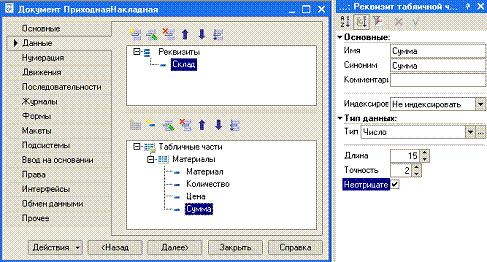
Рисунок 12. Создание реквизитов документа «ПриходнаяНакладная.
Если запустить 1С:Предприятие в режиме отладки и создать документ, то при заполнении документа придется вводить сумму в каждой строке. Это неудобно и возникает желание автоматизировать работу документа так, что бы сумма вычислялась автоматически каждый раз при изменении цены или количества материалов в строке.
Для этого сначала создадим собственную форму документа, а затем воспользоваться возможностями встроенного языка.
В окне редактирования документа «ПриходнаяНакладная» перейдем на закладку «Формы» и нажме6м на символ лупы в поле ввода основных форм документа, система вызовет конструктор форм. Этот инструмент так же построен по принципу «мастеров». Сразу нажмем кнопку «Готово», согласившись тем самым со всем, что нам предложила система. После этого в дереве объектов конфигурации у документа «ПриходнаяНакладная» появилась форма «ФормаДокумента», а на экране открылось окно редактора форм (Рисунок 13).
Рисунок 13. Форма документа «ПриходнаяНакладная».
Выполнить команду «Операции» / «Документы»…, выберем документ «ПриходнаяНакладная». Система откроет одну из основных форм документа — основную форму списка.
Нам требуется, чтобы каждый раз, когда меняется значение в поле «Количество» или в поле «Цена», в поле «Сумма» автоматически устанавливалось значение равное Количество*Цена. Следовательно, на встроенном языке нужно написать команду, которая будет выполняться при изменении значения поля «Количество» или «Цена». Для этого создадим процедуру обработки в модуле.
Щелкнем правой кнопкой мыши на поле ввода в колонке «Количество» и откроем для него палитру свойств. В перечне событий найдем событие «При изменении». Щелкнув по кнопке с лупой в конце поля ввода система создаст заготовку процедуры обработчика этого события в модуле формы. В модуль формы добавим текст (Рисунок 14), с помощью которого при изменении количества в любой строке документа, сумма в строке будет пересчитана автоматически. Для колонки «Цена» создать такой же обработчик события.
компьютерный бухгалтерский учет автоматизация

Рисунок 14. Модуль формы.
После проведенных действий запустим 1С:Предприятие в режиме отладки. Создадим документ «ПриходнаяНакладная» и заполним его материалами для ремонта компьютерной техники (Рисунок 15).

Рисунок 15. Документ «Приходная накладная».
При заполнении колонок «Количество» и «Цена» сумма в строках табличной части документов «ПриходнаяНакладная» считается автоматически.
Аналогичным образом, как и документ «ПриходнаяНакладная» создадим второй документ — «ОказаниеУслуги». Для этого потребуется выполнить следующие действия:
1. Создать новый объект конфигурации Документ «ОказаниеУслуги» с реквизитами:
- «Склад», тип «СправочникСсылка.Склады»;
- «Клиент», тип «СправочникСсылка.Клиенты»;
- «Мастер», тип «СправочникСсылка.Сотрудники»;
2. Создать табличную часть этого документа «ПереченьНоменклатуры» с реквизитами:
- «Номенклатура», тип «СправочникСсылка.Номенклатура»;
- «Количество», тип «Число», длина 15, точность 3, неотрицательное;
- «Цена», тип «Число», длина 15, точность 2, неотрицательное;
- «Сумма», тип «Число», длина 15, точность 2, неотрицательное;
3. Создать основную форму документа;
для полей ввода колонок «Количество» и «Цена» создать обработчик события «ПриИзменении.
В результате документ «ОказаниеУслуги» будет выглядеть так, как показано на рисунке 16.
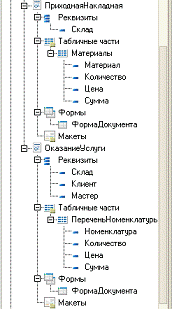
Рисунок 16. Документ «ОказаниеУслуги» в дереве конфигурации.
Этот документ, так же как и предыдущий имеет возможность автоматически считать сумму при изменении колонок «Цена» и «Количество».
При оказании услуг по ремонту компьютерной техники клиентам могут потребоваться квитанции об оказанной услуге с суммой, которую они должны заплатить. Для этого потребуется создать макеты. Макетом в системе программ 1С:Предприятие называется объект конфигурации, предназначенный для формирования печатных форм.
Для создания макета документа «ОказаниеУслуги» откроем в конфигураторе окно редактирования объекта конфигурации Документ «ОказаниеУслуги». Перейдем на закладку «Макеты» и запустим конструктор печати. Далее укажем, что новая процедура, которая будет создана конструктором для формирования печатной формы документа, будет располагаться в модуле формы. На втором шаге нажатием двойной стрелки определим, что все реквизиты документа будут отображены в шапке печатной формы. На третьем шаге точно также определим, что все реквизиты табличной части документа будут отображены в печатной форме. На четвертом шаге конструктор предложит сформировать подвал (нижнюю часть) печатной формы. В данном случае подвал мы не будем использовать, и перейдем к пятому шагу. На пятом шаге укажем, что конструктор должен вставить новую кнопку в форму документа для вызова процедуры формирования формы, и нажмем «ОК». В конфигураторе откроется форма документа и его макет.
Макет документа состоит из именованных областей, которые в определенном порядке выводятся на печать. Добавим новую область для вывода итоговой суммы документа. Выделим мышью две пустые строки и выполним команду «Таблица» / «Имена» / «Назначить имя…». Назовем область «Всего». В созданной области, в колонке «Цена» напишем «Всего», а в колонке «Сумма» напишем «ВсегоПоДокументу». Вызвав палитру свойств для последней заполненной нами ячейки, укажем, что в этой ячейке будет находиться не текст, а параметр (Рисунок 17).
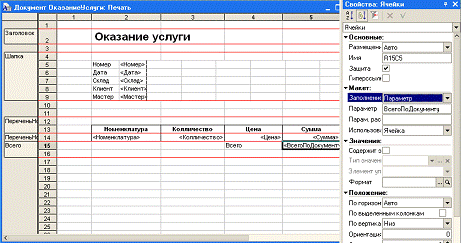
Рисунок 17. Создание макета документа.
Далее откроем модуль формы документа и, найдем в нем процедуру «Печать», после цикла добавим в нее следующие строки (Рисунок 18), с помощью которых мы получим новую область «Всего».

Рисунок 18. Модуль документа «ОказаниеУслуги».
Теперь, для того, что бы документ «ОказаниеУслуги», выглядел вполне законченным, добавим итоговую сумму по документу и на экранную форму, чтобы пользователь мог видеть ее в процессе заполнения табличной части документа. Для этого отредактируем форму документа «ОказаниеУслуги». В палитре свойств для табличного поля, расположенного в форме, установим свойство «Подвал», которое определяет наличие подвала у элемента управления табличное поле. Затем откроем свойства колонки «Цена» и установим текст подвала — «Всего:», горизонтальное положение в подвале — «Прижать вправо» и в шрифте подвала изменим начертание на «Жирный». После этого откроем свойства колонки «Сумма», установим горизонтальное положение в подвале — «Прижать вправо», установим флаг «Показывать итог в подвале» и в шрифте подвала тоже изменим начертание на «Жирный».
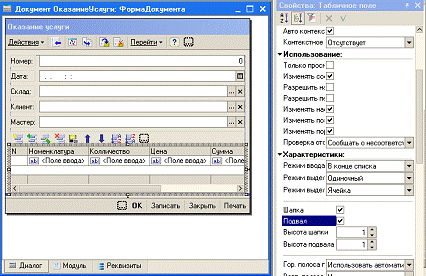
Рисунок 19. Редактирование формы документа «ОказаниеУслуги».
Аналогично проделанным действиям, сделаем то же самое для документа «ПриходнаяНакладная». Теперь запустим режим 1С:Предприятие и посмотрим, как выглядит форма документа «ОказаниеУслуги».
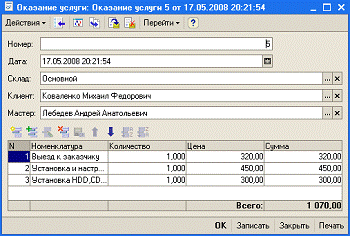
Рисунок 20. Форма документа в режиме 1С:Предприятие.
Нажав на кнопку «Печать» мы можем получить печатную форму документа и вывести её на печать (Рисунок 21).

Рисунок 21. Печатная форма документа.
Объект конфигурации Перечисление является прикладным объектом и предназначен для описания структуры хранения постоянных наборов значений, не изменяемых в процессе работы конфигурации. На основе объекта конфигурации Перечисление платформа создает в базе данных информационную структуру, в которой может храниться набор некоторых постоянных значений.
Создадим сначала новый объект конфигурации Перечисление с именем «ВидыНоменклатуры». На закладке «Данные» добавим два значения перечисления: «Материал» и «Услуга» (Рисунок 22).

Рисунок 22. Создание перечисления.
Затем добавим в справочник «Номенклатура» новый реквизит «ВидНоменклатуры» с типом ПеречислениеСсылка.ВидыНоменклатуры. После этого запустим 1С:Предприятие в режиме отладки и зададим для каждого элемента справочника «Номенклатура» соответствующее значение реквизита «ВидНоменклатуры» (Рисунок 23).

Рисунок 23. Перечисление в режиме 1С:Предприятие.
Объект конфигурации «Регистр накопления» является прикладным объектом и предназначен для описания структуры накопления данных. На основе этого объекта платформа создает в базе данных информационную структуру, в которой будут накапливаться данные, «поставляемые» различными объектами базы данных. Эти данные будут храниться в регистре в виде отдельных записей, каждая из которых имеет одинаковую, заданную в конфигураторе структуру. Основным назначением регистра накопления является накопление числовой информации в разрезе нескольких измерений, которые описываются разработчиком в соответствующем объекте конфигурации «Регистр накопления» и являются подчиненными объектами конфигурации. Прежде всего, в нашем примере нас интересует информация о том, сколько и каких материалов есть у нас на складах. Для накопления такой информации создадим регистр накопления «ОстаткиМатериалов».
Создадим измерения регистра:
- «Материал», тип «СправочникСсылка.Номенклатура»;
- «Склад», тип «СправочникСсылка.Склады».
Затем создадим ресурс «Количество», тип «Число» с длиной 15 и точностью 3. В результате этих действий регистр «ОстаткиМатериалов» должен иметь следующий вид (Рисунок 24).
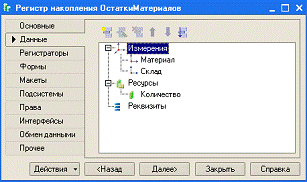
Рисунок 24. РегистрНакопления «ОстаткиМатериалов».
Далее создадим движение документа ПриходнаяНакладная. Движения документа — это записи в регистрах, которые создаются в процессе проведения документа и отражают изменения, производимые документом. Перейдем на закладку «Движения» и в списке регистров конфигурации отметим регистр накопления «ОстаткиМатериалов» (Рисунок 25).

Рисунок 25. Создание движения документа ПриходнаяНакладная.
Далее на закладке Макеты нажмем кнопку «КонструкторДвижений». В списке регистров выберем регистр «ОстаткиМатериалов». Так как документ «ПриходнаяНакладная» должен приходовать материалы, то укажем, что движение создается по приходу. В поле выбора «Табличная часть» выберем табличную часть нашего документа — «Материалы». Список реквизитов документа автоматически заполнится реквизитами нашей табличной части. Теперь нажмем «Заполнить выражения». В нижнем окне сформируется соответствие полей и выражений (рисунок 26).
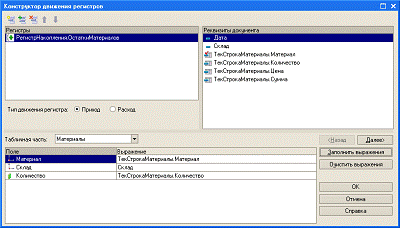
Рисунок 26. Конструктор движения регистров.
Теперь аналогичным образом следует создать движение документа «ОказаниеУслуги». При использовании конструктора следует обратить внимание на то. Что документ должен расходовать материалы. Поэтому тип движения регистров должен быть выбран — «Расход».
Чтобы в регистре появлялись только записи, относящиеся к расходу материалов, скорректируем движения документа, исключив из обработки те строки табличной части, в которых находятся услуги. Для этого в обработчик события «ОбработкаПроведения», расположенный в модуле документа «ОказаниеУслуги», добавим следующий текст (Рисунок 27), который исключает из выполнения операторов цикла те строки документа, в которых номенклатура не является материалом.

Рисунок 27. Изменение модуля документа «ОказаниеУслуги».
Запустим 1С:Предприятие в режиме отладки и проверим работу процедуры проведения документа «ОказаниеУслуги». После проведения документа ОказаниеУслуги в движения по регистру «ОстаткиМатериалов» включаются только строки, содержащие материалы (Рисунок 28).
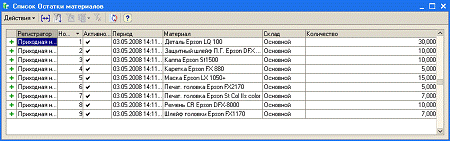
Далее мы создадим регистр накопления «СтоимостьМатериалов». Он понадобится нам для хранения данных об общей стоимости тех или иных материалов. Этот регистр будет иметь всего одно измерение — «Материал» с типом «СправочникСсылка.Номенклатура» и один ресурс — «Стоимость» с длиной 15 и точностью 2.
После создания, регистр «СтоимостьМатериалов» должен выглядеть в дереве конфигурации следующим образом (Рисунок 29).

Рисунок 29. Регистр накопления «СтоимостьМатериалов».
После создания данного регистра накопления, изменим процедуру проведения документа «ПриходнаяНакладная». Для этого в окне редактирования объекта конфигурации Документ «ПриходнаяНакладная» на закладке «Движения» в списке регистров отметим, что документ будет создавать теперь движения и по регистру «СтоимостьМатериалов». В окне конструктора движений, которое будет содержать созданные нами ранее движения документа по регистру «ОстаткиМатериалов», добавим в список регистров, по которым формируются движения, еще один регистр — «СтоимостьМатериалов». Выберем для него ту же табличную часть «Материалы» и заполним выражения. Для ресурса «Стоимость» выберем значения реквизита табличной части «Сумма».Далее нажмем «ОК» и в тексте, который сформировал конструктор, объединим два цикла в один (Рисунок 30).
Потому что документ может иметь несколько табличных частей, и информация, содержащаяся в каждой из них, может предназначаться для своего отдельного регистра. В нашем случае табличная часть всего одна.
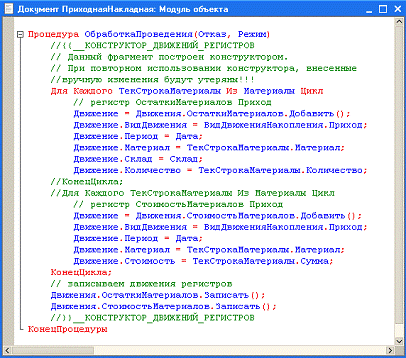
Рисунок 30. Объединение двух циклов.
После этого запустим 1С:Предприятие в режиме отладки и убедимся, что документ создает желаемые записи в регистрах накопления (Рисунок 31).
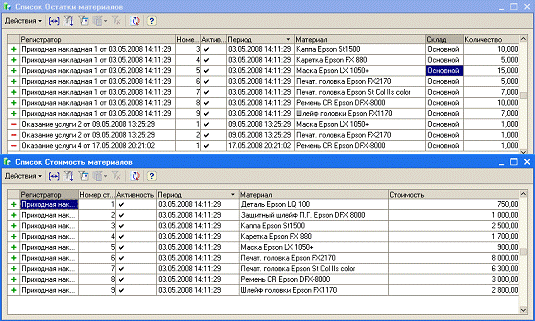
Рисунок 31. Регистры накопления «ОстаткиМатериалов» и «СтоимостьМатериалов».
3.5 Создание регистра сведений
Объект конфигурации «Регистр сведений» является прикладным объектом и предназначен для описания структуры хранения данных в разрезе нескольких измерений. На основе этого объекта платформа создает в базе данных информационную структуру, в которой может храниться произвольная информация «привязанная» к набору измерений.
Стоимость услуг имеет особенность меняться со временем, и может сложиться такая ситуация, что когда нам потребуется внести изменения или уточнения в один из ранее проведенных документов «ОказаниеУслуги», мы не сможем получить правильную стоимость услуги, поскольку в реквизите справочника будет храниться последнее введенное значение. Поэтому для хранения стоимости услуг лучше использовать регистр сведений.
В конфигураторе создадим новый объект конфигурации «Регистр сведений». Назовем его «Цены». Установим периодичность этого регистра в пределах секунды. Перейдем на закладку «Данные» и создадим измерение регистра «Номенклатура» с типом СправочникСсылка.Номенклатура. Укажем, что это измерение будет ведущим. После этого создадим новый ресурс «Цена», тип Число, длина 15, точность 2, неотрицательное. После этого запустим 1С:Предприятие в режиме отладки и посмотрим, как работает наш периодический регистр сведений Цены. Зададим стоимость услуг ООО «Профессионал» (Рисунок 32.)
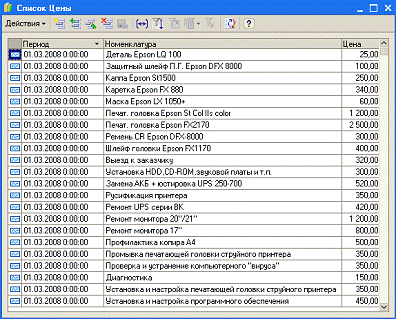
Рисунок 32. Заполнение регистра сведений.
Теперь мы можем устанавливать цены на услуги и материалы. Поскольку цены хранятся с привязкой к дате, мы можем заранее установить новые цены и быть уверенными в том, что новые цены вступят в действие не раньше указанной для них даты.
Теперь посмотрим, как можно использовать заданные цены в документе «ОказаниеУслуги». Для этого сначала создадим функцию, которая будет возвращать нам актуальную розничную цену номенклатуры. В ветке Общие — Общие модули создадим новый объект конфигурации «Модуль» и назовем его «РаботаСоСправочниками». Разместим в нем следующий текст (Рисунок 33).

Рисунок 33. Общий модуль «РаботаСоСправочниками».
После этого найдем в конфигураторе документ «ОказаниеУслуги» и откроем его форму «ФормаДокумента». В заготовке обработчика события напишем следующий текст (Рисунок 34), с помощью которого цена услуги должна определяться исходя из даты создаваемого документа.
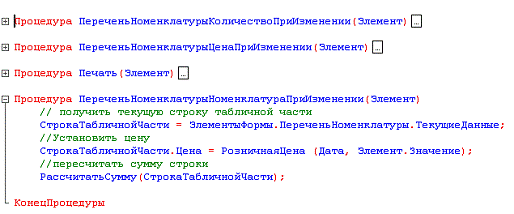
Рисунок 34. Модуль формы документа «ОказаниеУслуги».
Таким образом, в документ подбирается актуальная, на момент создания документа, цена услуги.
Объект конфигурации «Отчет» является прикладным объектом и предназначен для описания средств и алгоритмов, при помощи которых пользователь сможет получать необходимые ему выходные данные. В реальной жизни объектам конфигурации «Отчет» соответствуют всевозможные таблицы выходных данных, сводных данных, диаграммы и пр.
Создаваемый отчет «Материалы» будет показывать приход, расход и остатки материалов.
Создадим новый объект конфигурации «Отчет» и назовем его «Материалы». На закладке «Макеты» воспользуемся конструктором выходной формы для того, чтобы полностью создать отчет. Из таблицы «ОстаткиМатериалов.ОстаткиИОбороты» выберем поля двойным щелчком мыши. Сначала выберем «Склад» и «Материал». Затем выберем «КоличествоПриход», «КоличествоРасход» и в заключение «КоличествоКонечныйОстаток». После этого на закладке «Итоги» укажем группировочное поле «Склад». Нажмем «ОК». Система автоматически сформирует формы и откроет их на экране. Запустим 1С:Предприятие в режиме отладки и посмотрим, как работает отчет. Выполним «Операции» / «Отчет…» / «Материалы» и нажмем «Сформировать». Оценим полученный результат (Рисунок 35).
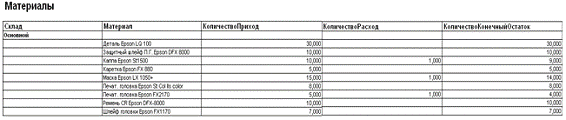
Рисунок 35. Отчет «Материалы».
Этот отчет будет выводить список существующих в базе данных документов «ОказаниеУслуги» в порядке их дат и номеров. Создадим в конфигураторе новый объект конфигурации Отчет «РеестрДокументовОказаниеУслуги». На закладке «Макет» запустим конструктор выходной формы. В качестве источника данных для запроса выберем объектную (ссылочную) таблицу документов «ОказаниеУслуги». Из этой таблицы выберем следующие поля: «Дата», «Номер», «Склад», «Мастер», «Клиент».
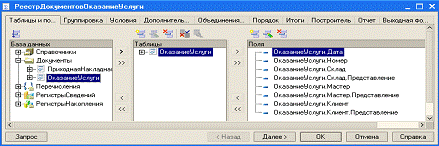
Рисунок 36. Создание отчета «РеестрДокументовОказаниеУслуги».
После этого перейдем на закладку «Порядок» и укажем, что результат запроса должен быть сначала упорядочен по значению поля «Дата», а затем — по значению поля «Номер». На закладке «Отчет» сбросим флаг «Использовать построитель отчета» и нажмем «ОК». Конструктор сформирует форму отчета и макет. Теперь запустим 1С:Предприятие в режиме отладки и посмотрим на результат работы нашего отчета (Рисунок 37).
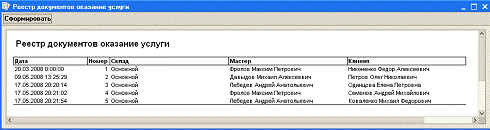
Рисунок 37. Отчет «РеестрДокументовОказаниеУслуги».
Развитие информационных технологий бухгалтерского учета за последние годы идет все возрастающими темпами. Любой практикующий бухгалтер работает на компьютере и не мыслит без последнего своей профессиональной деятельности. Модернизация и смена поколений вычислительной техники, переход на новые операционные системы, обновление версий прикладных программ и т.п. является характерной особенностью современной компьютеризации. В настоящее время повсеместно внедряются компьютерные сети (локальные, региональные, глобальные), благодаря которым обеспечен удаленный доступ к общесетевым ресурсам (базам данных, компьютерам, принтерам, факс-модемам и др.)
Изучение компьютерных систем бухгалтерского учета следует осуществлять на примере комплексных систем масштаба крупного предприятия (типа 1C:Предприятие).
Именно эти системы обеспечивают изучение универсальных бухгалтерских информационных технологий, включая ввод и подготовку первичных документов, выполнение учетных функций, формирование отчетов, справок и т.п.
В результате проделанной работы была создана информационная база по автоматизации учета услуг сервисного центра по ремонту компьютерной техники. Она позволяет выполнять необходимые задачи и функции, связанные с обработкой данных по учету услуг сервисного центра.
1. «Информационные технологии бухгалтерского учета» О. П. Ильина СПб: Питер.2001г.
2. 1С:Предприятие 8.0. Практическое пособие разработчика. Примеры и типовые приемы Радченко М. Г.
. 1C: Предприятие 8.0. Управление торговыми операциями в вопросах и ответах. Практическое пособие Татьяна Богачева
. Разработка в системе 1С: Предприятие 8.0; Митичкин С.А.; 1С-Паблишинг; 2003 г.; 413 стр.;
. 1C: Предприятие 8.0; Габец А.П., Гончаров Д.И.; 1С-Паблишинг; 2005 г.;
